如何使用 PowerShell 檢查文件夾/目錄是否存在
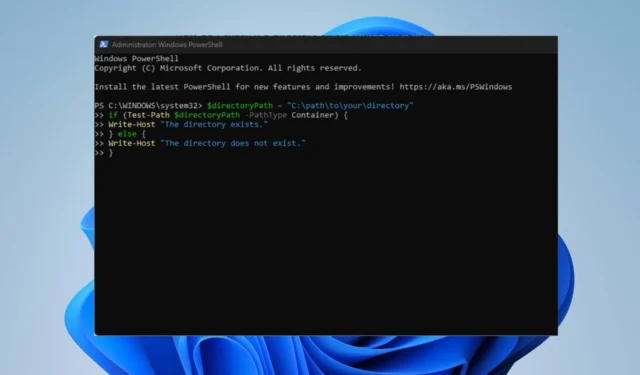
PowerShell 是一個非常強大的工具,但許多人想知道如何檢查 PowerShell 中是否存在目錄。
這非常簡單,本文將討論驗證系統上是否存在目錄以及創建新文件夾的步驟。
PowerShell 中的目錄是什麼?
在PowerShell中,目錄是可以存儲文件和其他目錄的文件夾。它們類似於其他操作系統中的目錄,例如 Windows 文件夾或基於 Unix 的系統目錄。
- 目錄對於組織和管理計算機上的文件和數據至關重要。
- 您可以在 PowerShell 中導航、創建、刪除和操作目錄。
- 此外,一些不同的命令,如 cd(更改位置)、mkdir(新項目)、rmdir(刪除項目)等,用於調整目錄。
- 您的用戶文件夾是您的主目錄,桌面是您的用戶文件夾中的子目錄。換句話說,桌面位於您的用戶目錄中。
如何測試 PowerShell 中的目錄是否存在?
使用測試路徑 cmdlet
- 左鍵單擊“開始”按鈕,鍵入 PowerShell,然後單擊“以管理員身份運行”。
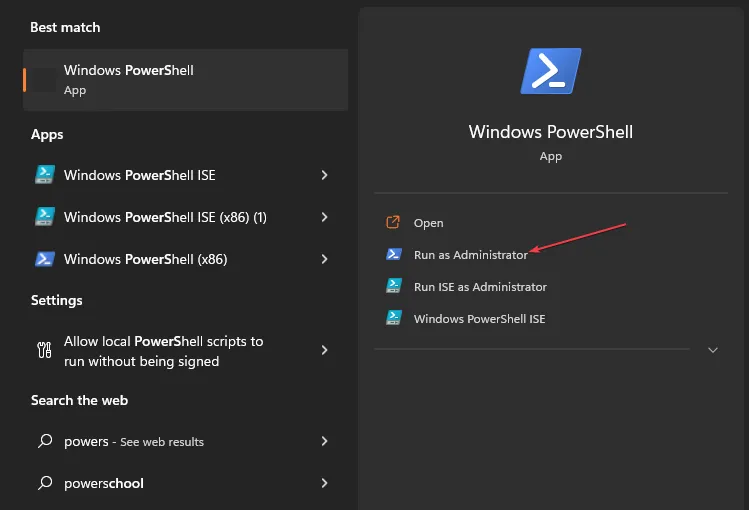
- 在用戶帳戶控制提示上單擊“是” 。
- 複製並粘貼以下命令行,然後按Enter:
$directoryPath = "C:\path\to\your\directory"
if (Test-Path $directoryPath -PathType Container) {
Write-Host "The directory exists."
} else {
Write-Host "The directory does not exist."
}
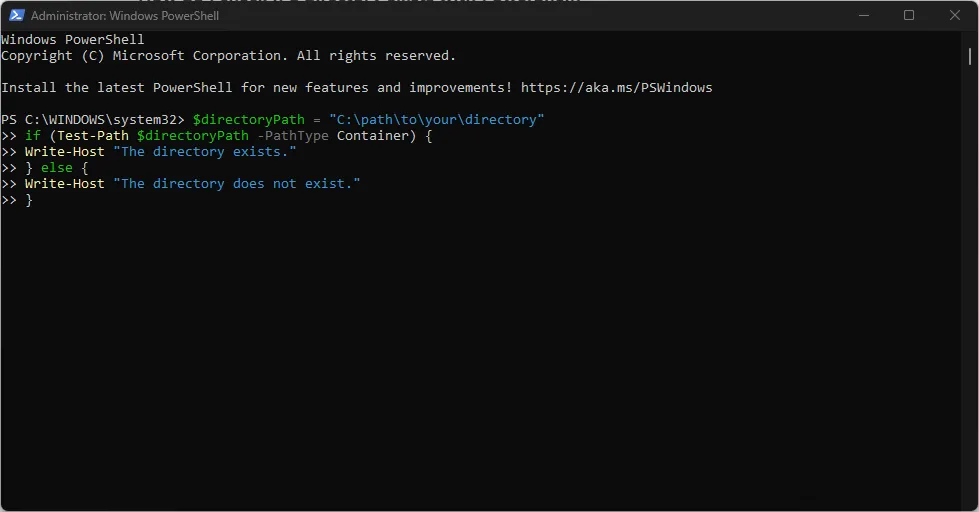
將腳本中的虛擬路徑替換為您要檢查的目錄的實際路徑。帶有參數 -PathType Container 的Test-Path cmdlet檢查給定路徑是否指向現有目錄(文件夾)。
如果目錄存在,則會打印The directory isn’t。否則會打印The directory does not exit. 正如您所看到的,檢查 PowerShell 中是否存在目錄非常簡單。
如何使用 PowerShell 創建目錄?
使用 New-Item cmdlet,並將 -ItemType 參數設置為 Directory
- 左鍵單擊“開始”按鈕,鍵入 PowerShell,然後單擊“以管理員身份運行”。
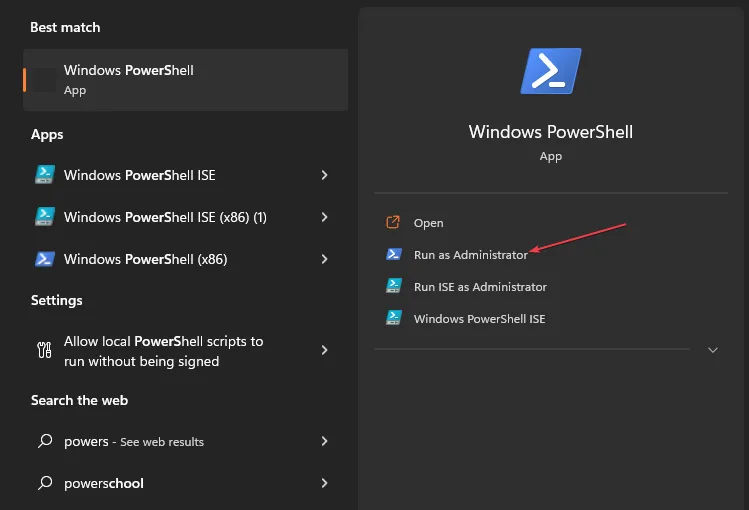
- 在用戶帳戶控制提示上單擊“是” 。
- 複製並粘貼以下命令行,然後按Enter:
將虛擬路徑替換為您想要創建新目錄的路徑。在上面的命令中,帶有參數 -PathType Container 的 Test-Path cmdlet 檢查該目錄是否已存在。
如果該目錄不存在,則帶有 -ItemType Directory 的 New-Item cmdlet 將創建該目錄。Out-Null部分用於抑制創建目錄時到控制台的輸出效果。
但是,根據情況,腳本將打印 The directory that has been Created 或 輸出已經存在。
如果您還有其他問題或建議,請在評論部分提出。



發佈留言